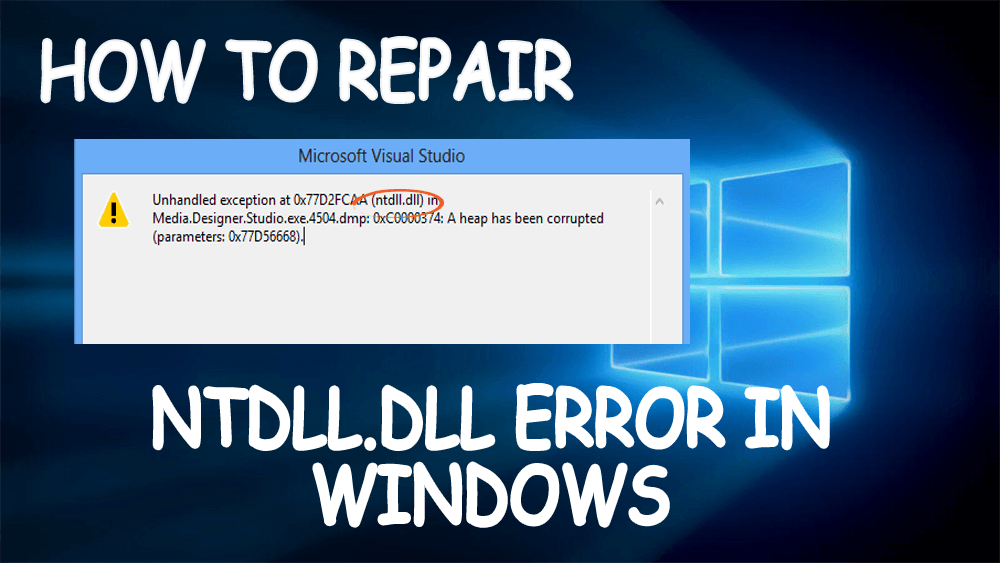
Další chyba DLL známá jako chyba ntdll.dll , která ruší uživatele při provádění jejich konkrétních úkolů.
Když se jakýkoli uživatel systému Windows pokusí spustit, zavře nebo spustí konkrétní aplikaci, narazí na chybovou zprávu ntdll dll .
Program nelze spustit, protože ve vašem počítači chybí soubor ntdll.dll. Chcete-li tento problém vyřešit, zkuste program přeinstalovat.
Pokud patříte mezi uživatele systému Windows a čelíte této chybě, možná hledáte řešení, jak ji opravit, máme pro vás dobrou zprávu.
V tomto článku získáte nejlepší řešení, které vám pomůže překonat tuto chybu DLL.
Co je ntdll.dll?
Soubor ntdll.dll je soubor DLL (Dynamic Link Library), který je uložen v systémové složce operačního systému Windows. Je automaticky vytvořen během procesu instalace operačního systému Windows. Soubor ntdll.dll má definici „DLL vrstvy NT“ .
Soubor Ntdll.dll obsahuje funkce jádra NT pro normální fungování operačního systému Windows.
Vzhledem k tomu, že k souboru ntdll.dll lze přistupovat současně s více než jedním programem, a problém s havárií aplikace ntdll.dll může nastat v jakémkoli operačním systému Windows.
Některé související chybové zprávy Ntdll.dll:
Zde jsou některé související chybové zprávy ntdll , které se objeví ve vašem systému, když se pokusíte spustit program. Podívejte se na ně:
- "STOP: 0xC0000221 neznámá těžká chyba C: WinntSystem32Ntdll.dll",
- "AppName: [NÁZEV PROGRAMU] ModName: ntdll.dll"
- „[NÁZEV PROGRAMU] způsobil chybu v modulu NTDLL.DLL na [JAKÉKOLI ADRESE].
Nyní, když víte o ntdll, co to je a některé další související chybové zprávy. Začněme to řešit pomocí oprav uvedených v tomto článku.
Jak opravit chybu Ntdll.dll ve Windows 10?
Níže jsou uvedena řešení, která vám jistě pomohou při odstraňování chyby ntdll. Projděte si je a zjistěte, které z řešení vám pomůže chybu opravit.
Obsah
Řešení 1: Znovu zaregistrujte soubor DLL
Chcete-li získat opravu ntdll.dll, musíte znovu zaregistrovat soubor DLL. To vám může pomoci při řešení této chyby a můžete aplikaci znovu spustit.
Chcete-li zrušit registraci a zaregistrovat soubor ntdll.dll, postupujte takto:
- Stiskněte klávesu Windows + R
- Napište cmd , klikněte na něj pravým tlačítkem a vyberte Spustit jako správce
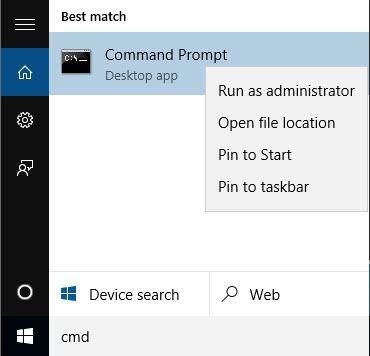
- V okně příkazového řádku zadejte následující příkaz pro zrušení registrace souboru ntdll.dll:
regsvr32.exe /u ntdll.dll
- Chcete-li zaregistrovat soubor ntdll.dll, zadejte následující příkaz:
regsvr32.exe ntdll.dll
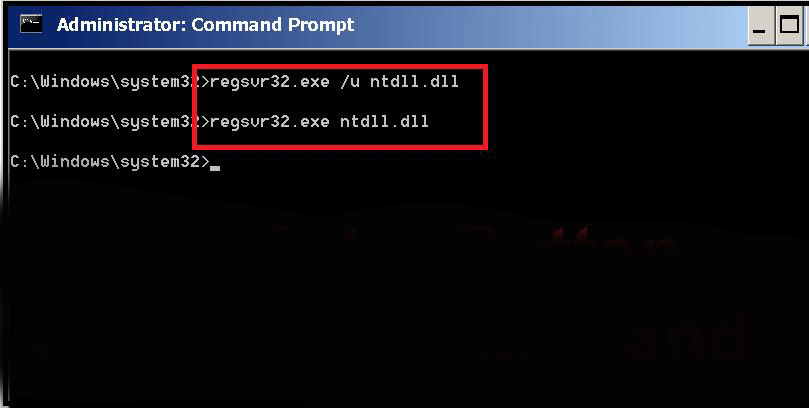
Po opětovné registraci souboru ntdll.dll se očekává, že toto řešení bez problémů opraví ntdll.dll .
Řešení 2: Proveďte kontrolu systémových souborů
Mnohokrát se stává, že kvůli poškozeným systémovým souborům Windows v aplikaci se objeví chyba ntdll.dll . Chcete-li tento problém vyřešit, musíte provést skenování SFC. Postupujte podle následujících kroků:
- Stiskněte ikonu Windows
- Napište cmd , klikněte na něj pravým tlačítkem a vyberte Spustit jako správce
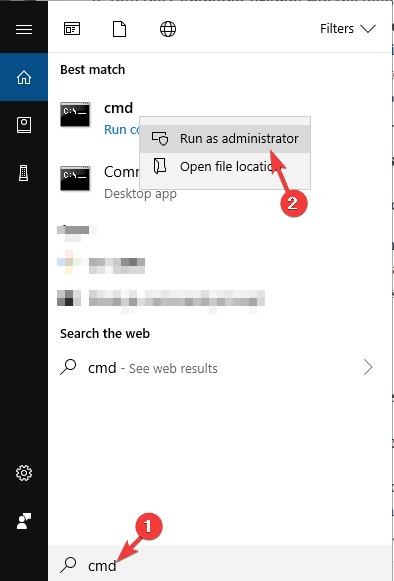
- V okně příkazového řádku zadejte sfc/scannow a stiskněte klávesu enter
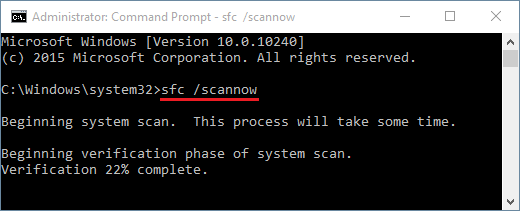
Proces skenování bude trvat několik minut, takže buďte trpěliví.
Po dokončení skenování restartujte počítač a spusťte program, abyste zjistili, zda tento sken SFC dostal opravu ntdll.dll nebo ne.
Řešení 3: Spusťte DISM Scan
I po provedení skenování SFC není chyba ntdll.dll opravena, pak můžete zkusit spustit skenování DISM ve vašem systému a vyřešit tuto chybu dll.
Postupujte podle následujících kroků:
- Stiskněte klávesu Windows + R
- Napište cmd , klikněte na něj pravým tlačítkem a vyberte Spustit jako správce
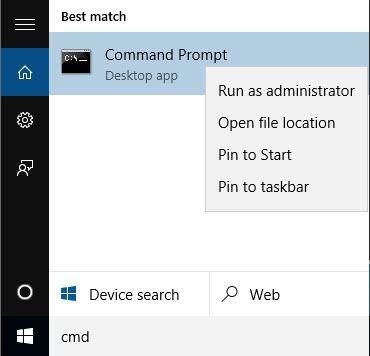
- V okně příkazového řádku zadejte následující příkaz jeden po druhém a po každém stiskněte klávesu enter:
Dism /Online /Cleanup-Image /CheckHealth
Dism /Online /Cleanup-Image /ScanHealth
Dism /Online /Cleanup-Image /RestoreHealth
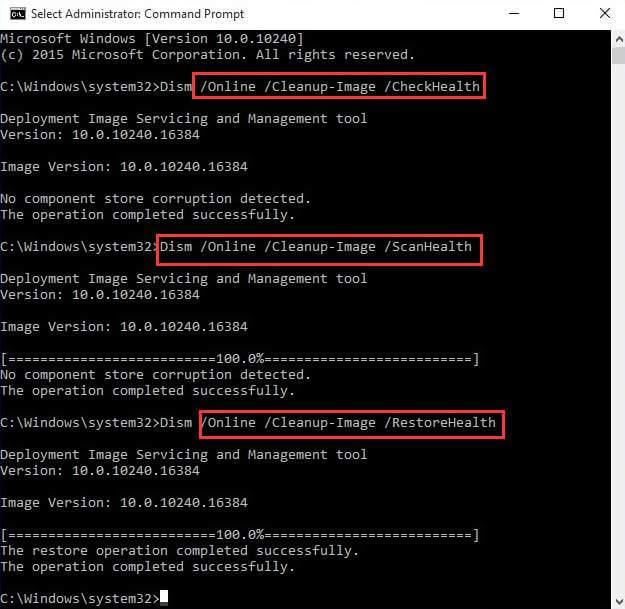
- Tento proces skenování bude nějakou dobu trvat, než se dokončí, takže musíte být trpěliví.
Po dokončení skenování zkuste spustit aplikaci, která ukazovala chybu ntdll dll , a zjistěte, zda je opravena nebo ne.
Řešení 4: Nahraďte soubor ze spolehlivého zdroje
Nahrazení souboru z důvěryhodného zdroje vám může pomoci při řešení chyby ntdll dll . Při výměně souboru postupujte pečlivě podle pokynů.
Nejprve můžete najít soubor z:
Pro x86: Tento počítač > C:\Windows\System32 .
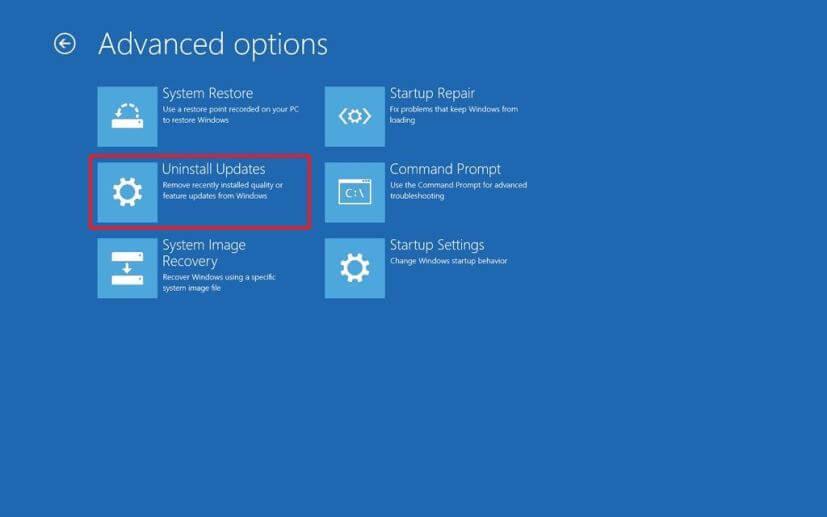
Pro x64: Tento počítač > C:\Windows\SysWOW64.
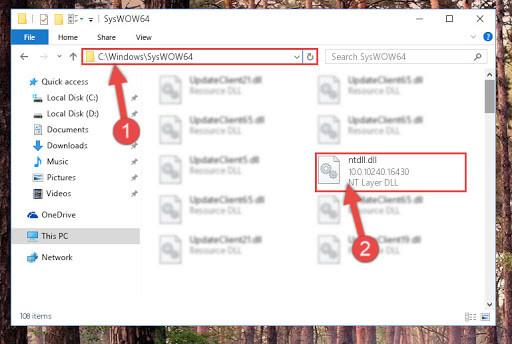
Nyní z druhého počítače získejte nový soubor se stejným počtem verzí souborů.
Poté spusťte systém Windows do nouzového režimu , přejděte na výše uvedenou cestu a nahraďte soubor pomocí jakéhokoli externího úložného zařízení
- Stiskněte ikonu okna
- Napište cmd , klikněte na něj pravým tlačítkem a vyberte Spustit jako správce
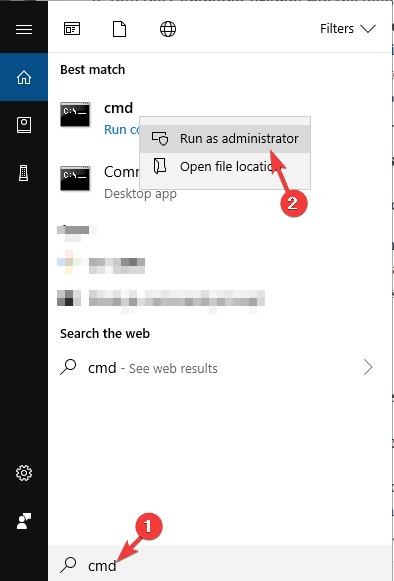
- Do příkazového řádku zadejte regsvr32 ntdll.dll a stiskněte klávesu enter
Pro uložení provedených změn restartujte počítač.
Po dokončení nahrazení souboru zkuste spustit aplikaci, která vám ukázala chybu ntdll.dll , a zjistěte, zda se stále zobrazuje nebo zmizela.
Řešení 5: Aktualizujte ovladače
Mnohokrát se stává, že kvůli zastaralým ovladačům některé aplikace při pokusu o jejich spuštění vykazují chybu ntdll dll .
Proto se doporučuje aktualizovat všechny zastaralé ovladače, aby se tento problém vyřešil. Buď můžete navštívit stránky výrobce nebo oficiální stránky Microsoftu.
Nebo můžete zkusit Driver Easy aktualizovat ovladače a automaticky vyřešit další problémy související s ovladači.
Získejte ovladač snadno a automaticky aktualizujte ovladače
Řešení 6: Zakažte doplňky IE
Zkuste zakázat doplňky IE, abyste opravili chybu ntdll.dll ve vašem systému. Postupujte podle následujících kroků:
- Otevřete Internet Explorer .
- Klepněte na kartu Nástroje v pravé horní části okna aplikace Internet Explorer.
- Nyní klikněte na Spravovat doplňky .
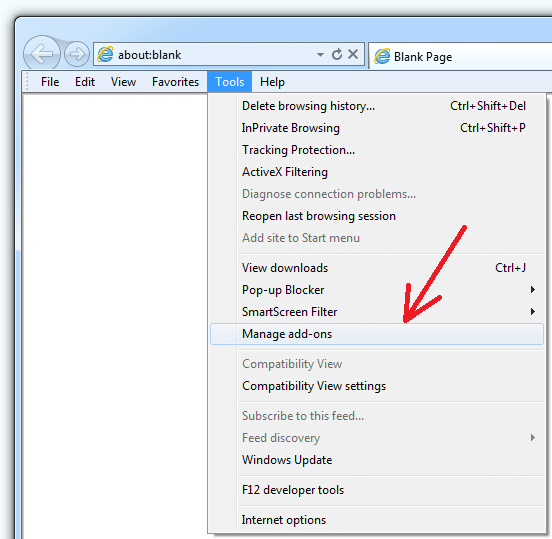
- V tomto okně klikněte na Zobrazit rozevírací nabídku
- Klikněte na Doplňky, které používá Internet Explorer
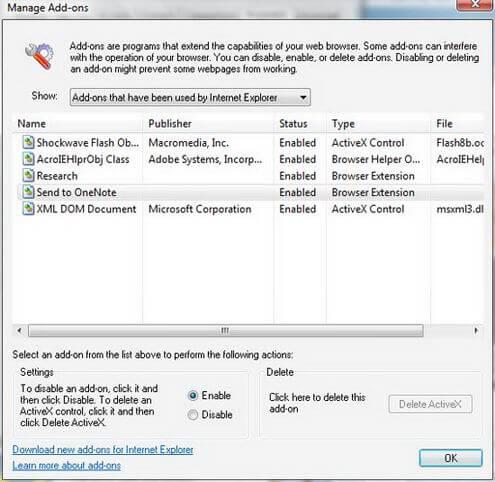
- Klikněte na každý doplněk v seznamu a klikněte na Zakázat
- Klikněte na OK
- Pokud se zobrazí zpráva Aby se změny projevily, možná budete muset restartovat Internet Explorer kliknutím na tlačítko OK
- Zavřete Internet Explorer.
Restartujte zařízení se systémem Windows a zkontrolujte, zda chyba Ntdll.dll stále přetrvává nebo ne.
Řešení 7: Zakažte funkce UAC
Vypnutí funkce řízení uživatelských účtů může být užitečné při řešení chyby ntdll dll ve vaší aplikaci.
Chcete-li zakázat UAC, postupujte podle níže uvedených kroků:
- Stiskněte ikonu Windows
- Zadejte nastavení řízení uživatelských účtů
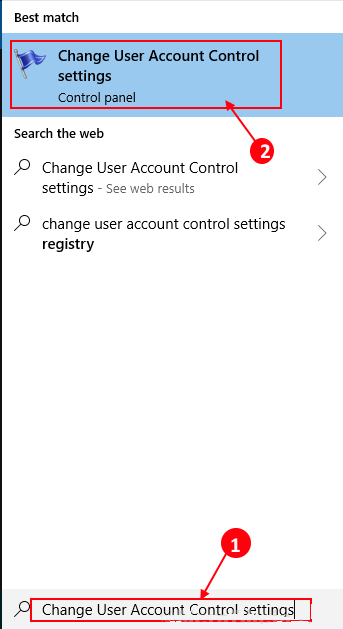
- V okně UAC je modrá barva mezi možnostmi Nikdy neoznamovat a Vždy upozorňovat
- Přesuňte posuvník na Nikdy neoznamovat a poté klikněte na OK
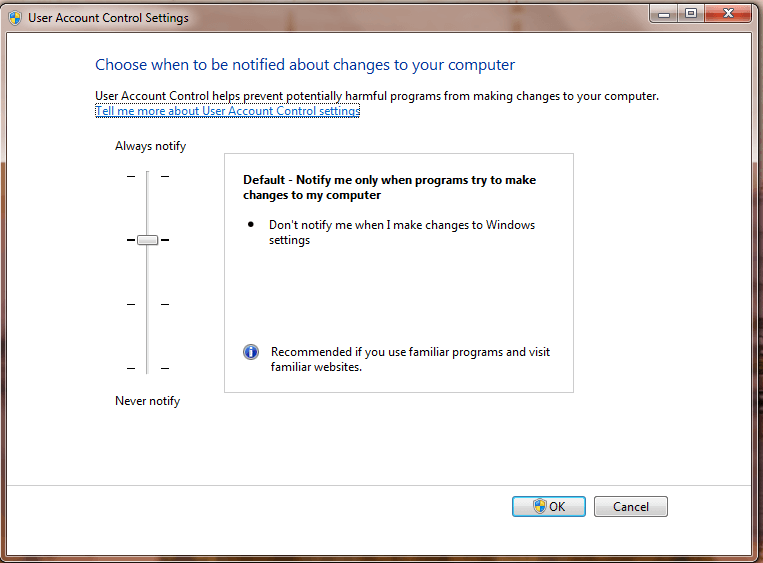
- Potvrďte kliknutím na Ano
- Restartujte systém, aby se změny projevily
Nyní zkuste spustit program a zjistěte, zda je problém vyřešen nebo ne.
Řešení 8: Kontrola virů
Pokud ve vašem počítači chybí soubor ntdll.dll nebo když je spuštěn program, zobrazí se tato chyba ntdll dll , pak může existovat možnost, že je to způsobeno virovým útokem.
Prohledejte svůj systém Windows na přítomnost viru, abyste odstranili malware nebo virovou infekci z počítače a opravili chybu dll.
Chcete-li virus odstranit, můžete zkusit Spyhunter . Tím se z vašeho počítače vyčistí malware, adware, únosce prohlížeče, ransomware a další.
Získejte Spyhunter k odstranění virů a jiných škodlivých programů
Řešení 9: Spusťte aktualizaci systému
Spuštění aktualizace systému přeinstaluje systém Windows a zachová všechny vaše osobní soubory a nastavení správně. Chyba ntdll.dll se také objeví, pokud soubor chybí. Chcete-li tento problém vyřešit, aktualizujte počítač.
Postupujte podle následujících kroků:
- Stiskněte ikonu Windows
- Přejděte do nastavení
- Klikněte na aktualizace a zabezpečení> obnovení
- Klikněte na odkaz v části Další možnosti obnovení
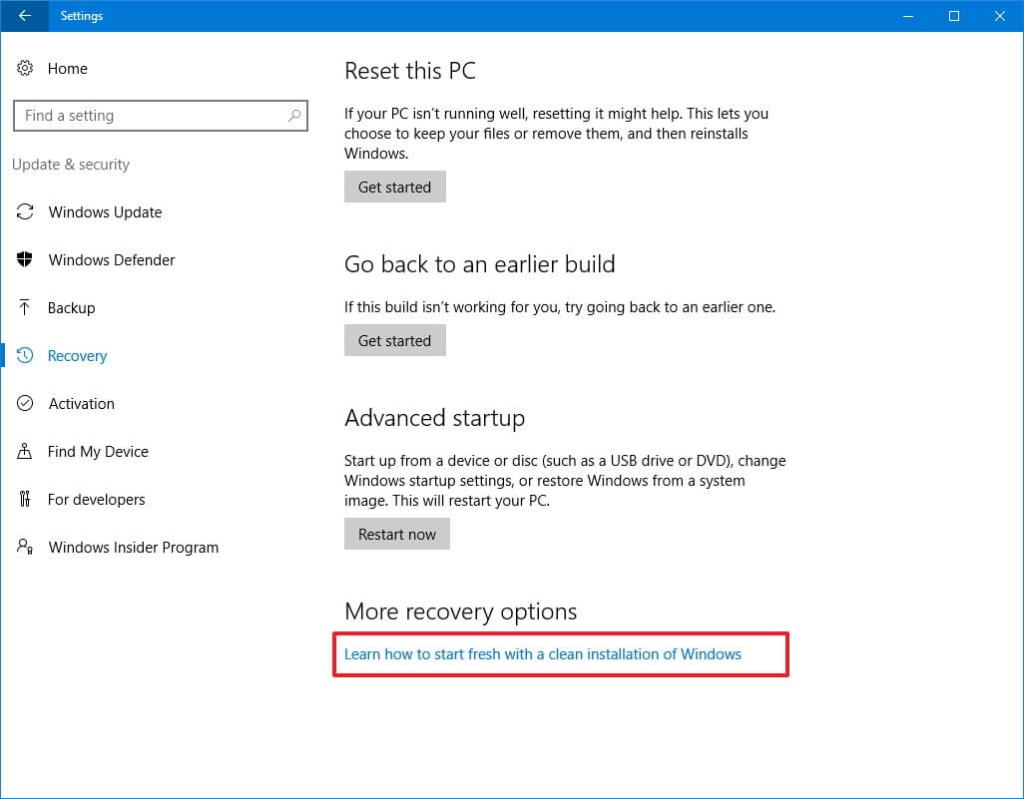
- V části Začít znovu s čistou instalací Windows 10 klikněte na Stáhnout nástroj nyní
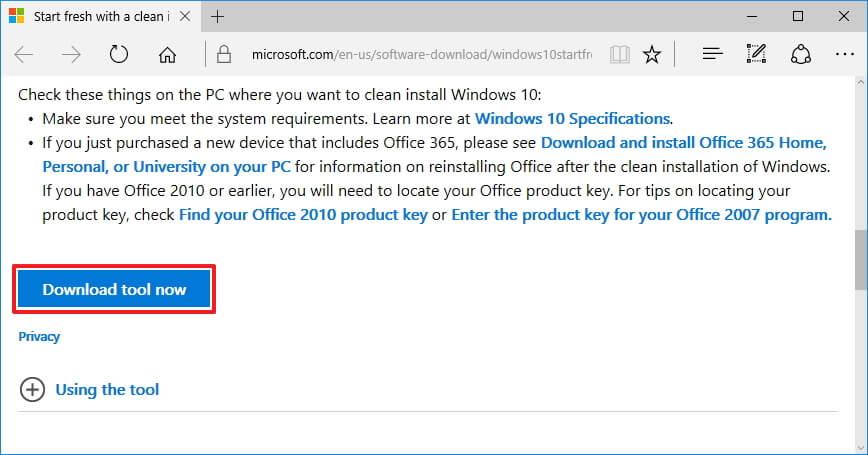
- Dvakrát klikněte na nástroj RefreshWindowsTool. exe soubor
- Klikněte na Přijmout
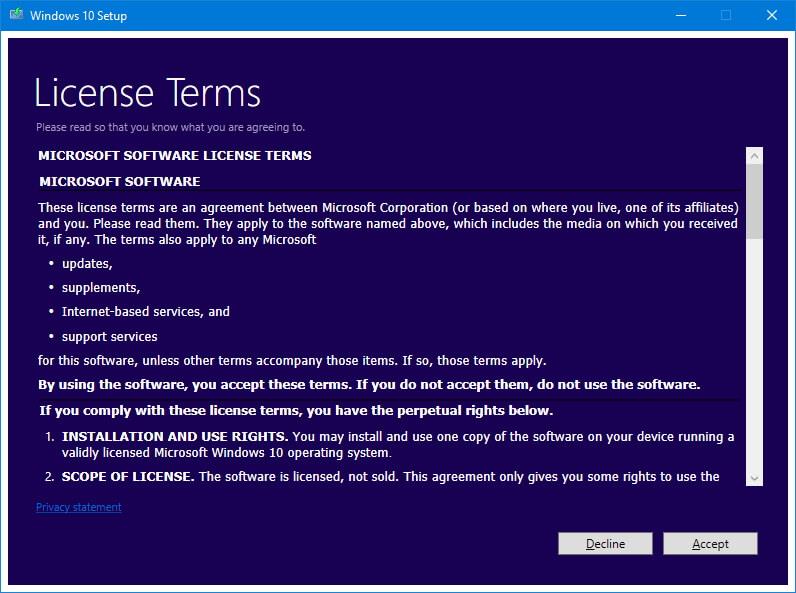
- Vyberte mezi Ponechat pouze osobní soubory nebo Nic
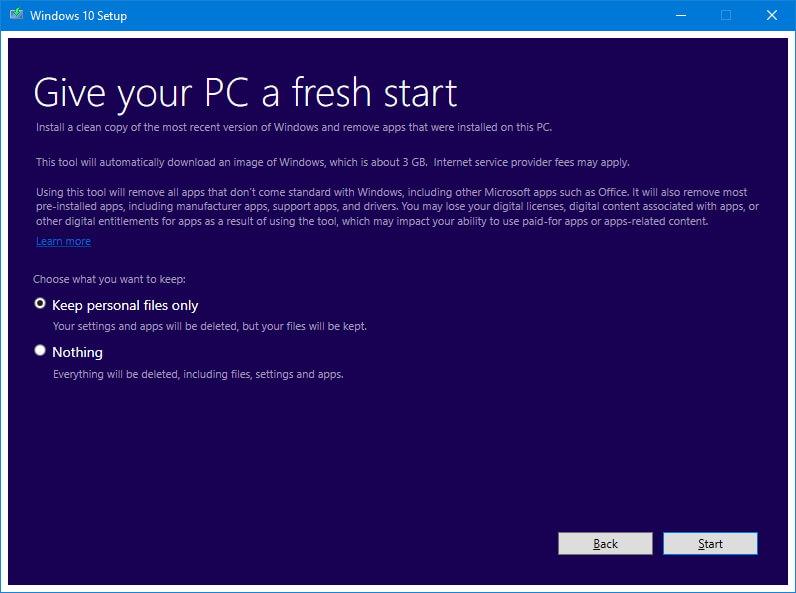
- Klikněte na tlačítko Start
- Dokončení tohoto procesu bude nějakou dobu trvat, takže buďte trpěliví
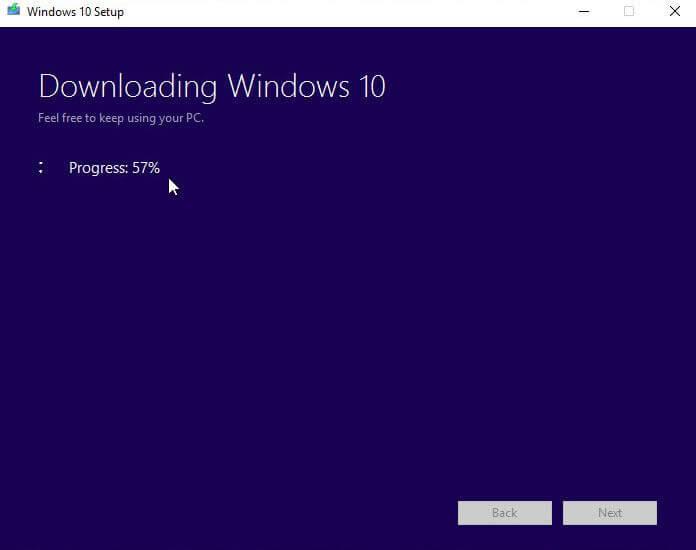
Po aktualizaci systému již neuvidíte chybu ntdll dll ve vašem systému při spuštění programu.
V případě, že hledáte další řešení, jak tuto chybu DLL opravit, můžete navštívit článek – Jak opravit chyby DLL?
Nejlepší a snadný způsob, jak opravit chybu Ntdll.Dll
Výše uvedená ruční řešení vám pomohou překonat chybu ntdll.dll ve vašem systému. Ale pokud jste začátečník a máte potíže s prováděním řešení, pak je pro vás snadné řešení.
Vyzkoušejte DLL Repair Tool . Jedná se o úžasný nástroj, který prohledá váš počítač, zjistí chybu a opraví ji. Nejenže řeší chyby DLL, ale také opravuje další chyby, jako je registr, BSOD, chyba hry a opravuje poškozené systémové soubory .
Tento nástroj také optimalizuje výkon Windows PC/notebooku.
Získejte nástroj pro opravu DLL k opravě chyby Ntdll.Dll
Závěr
Shromáždil jsem informace, které umožní vyřešit chybu ntdll dll z vašeho systému. Provádějte návody jeden po druhém.
Pokud pro vás žádná z příruček nefunguje, můžete zkusit vyřešit tento problém s knihovnou DLL výše uvedeným snadným způsobem.
Očekává se, že všechny vaše dotazy budou s pomocí tohoto článku vyřešeny a vy budete moci program spustit bez přerušení.
![[VYRIEŠENÉ] „Tomuto vydavateľovi bolo zablokované spustenie softvéru na vašom počítači“ v systéme Windows 10 [VYRIEŠENÉ] „Tomuto vydavateľovi bolo zablokované spustenie softvéru na vašom počítači“ v systéme Windows 10](https://img2.luckytemplates.com/resources1/images2/image-2750-0408150428174.jpg)
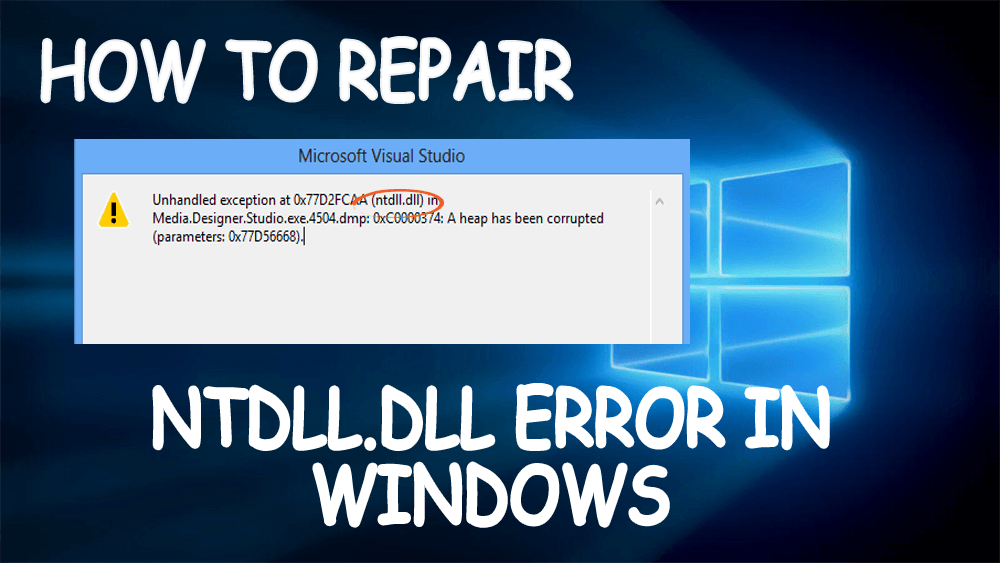
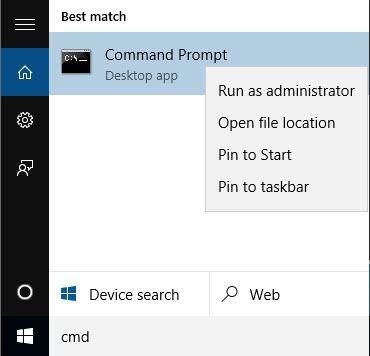
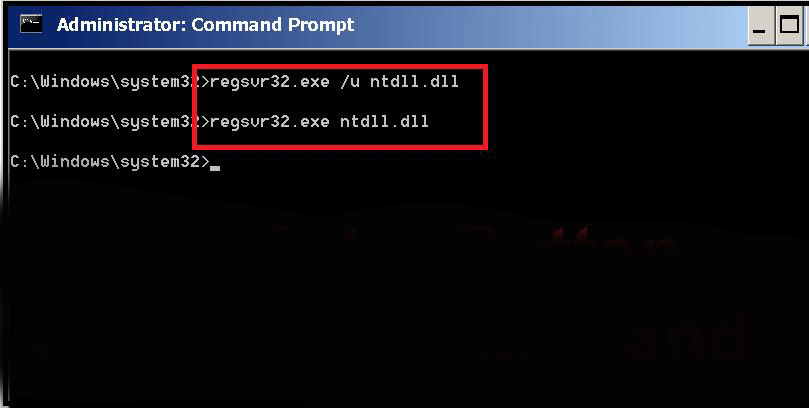
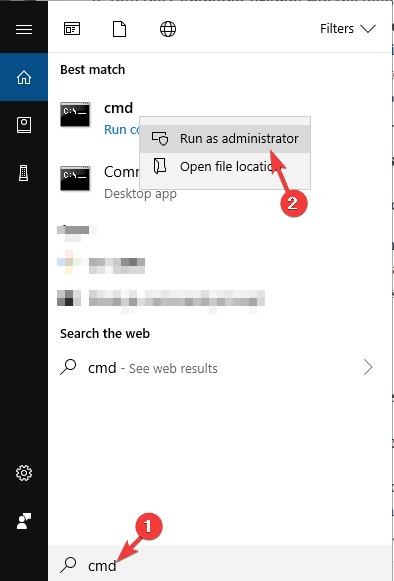
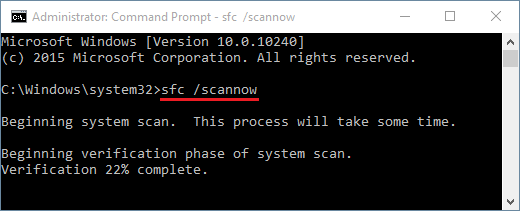
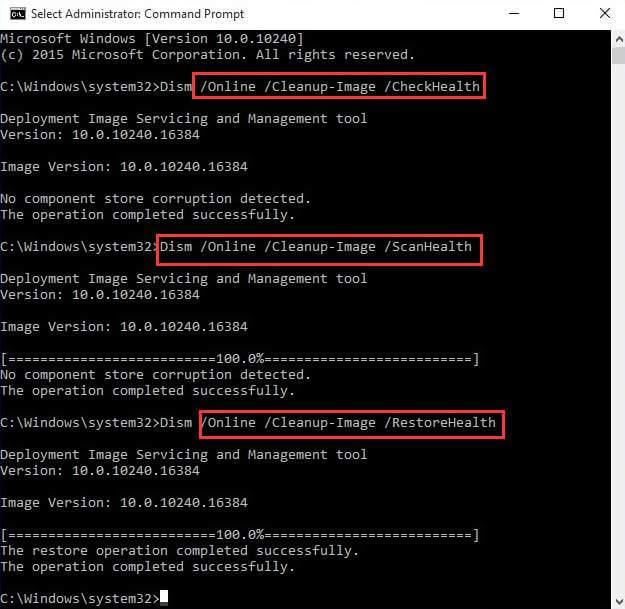
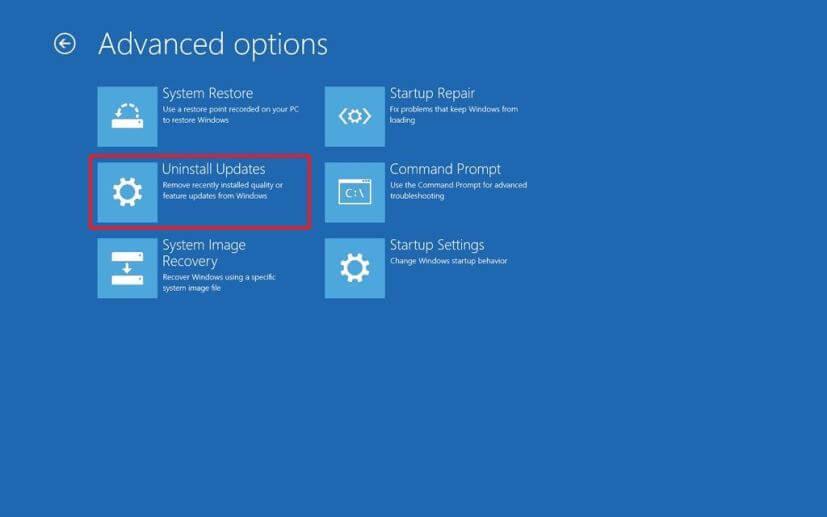
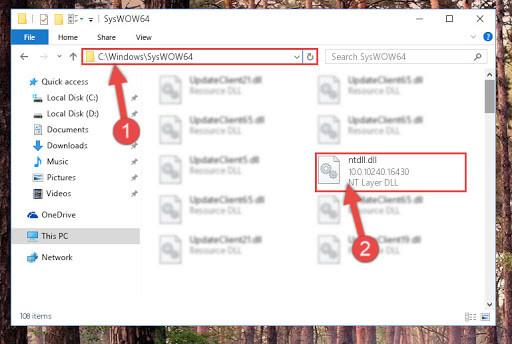
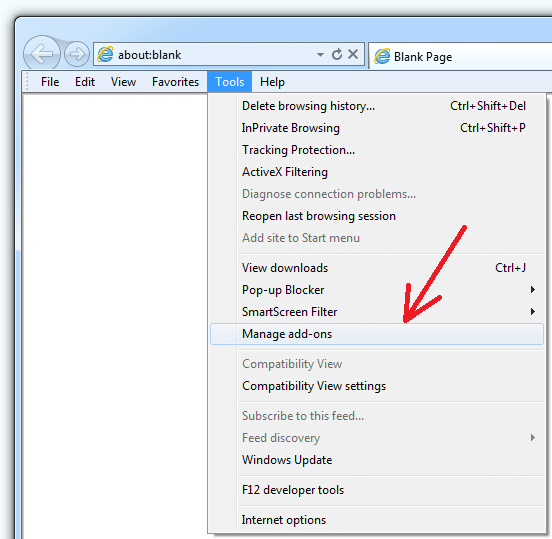
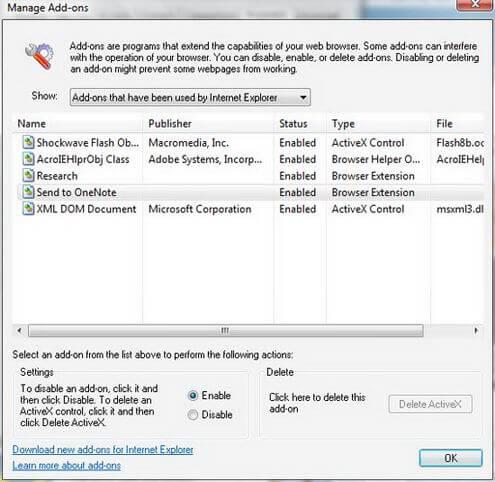
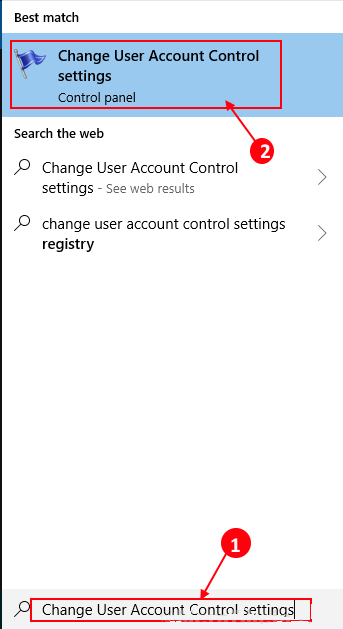
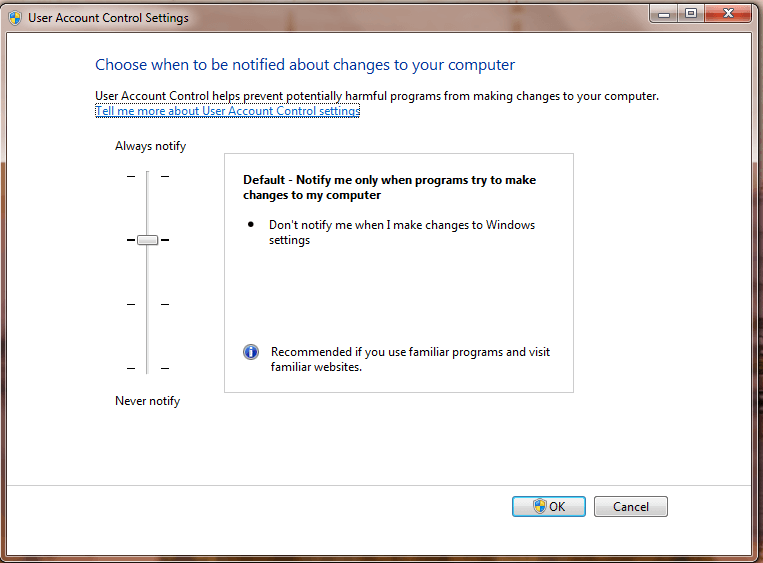
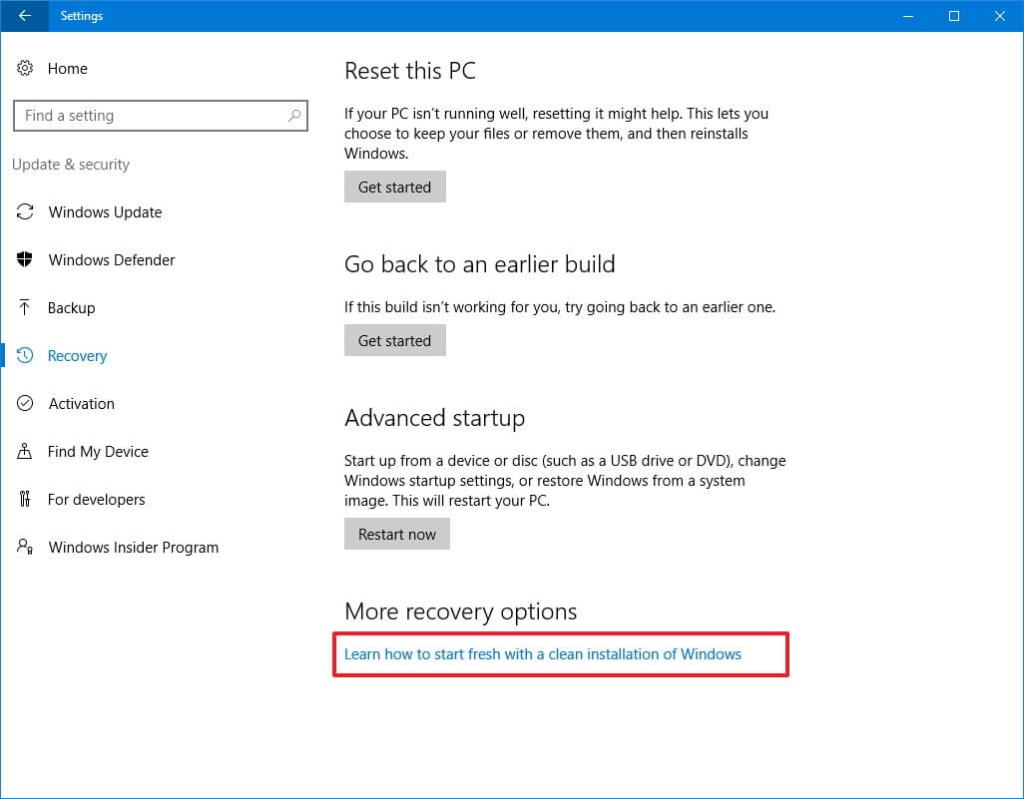
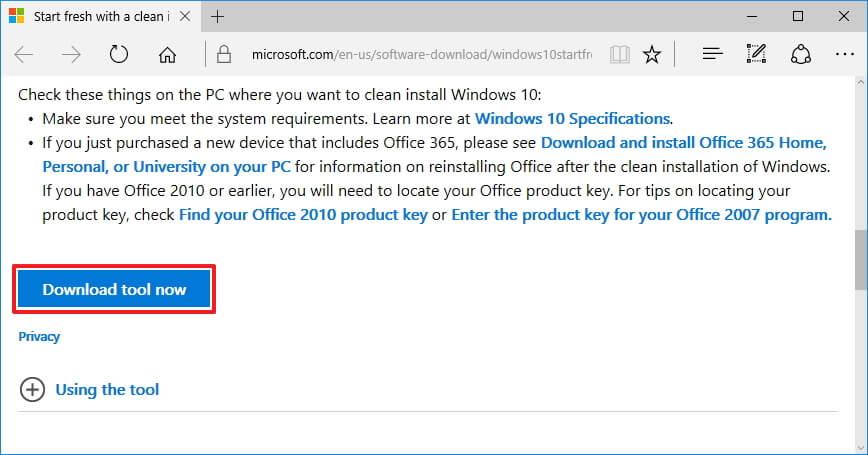
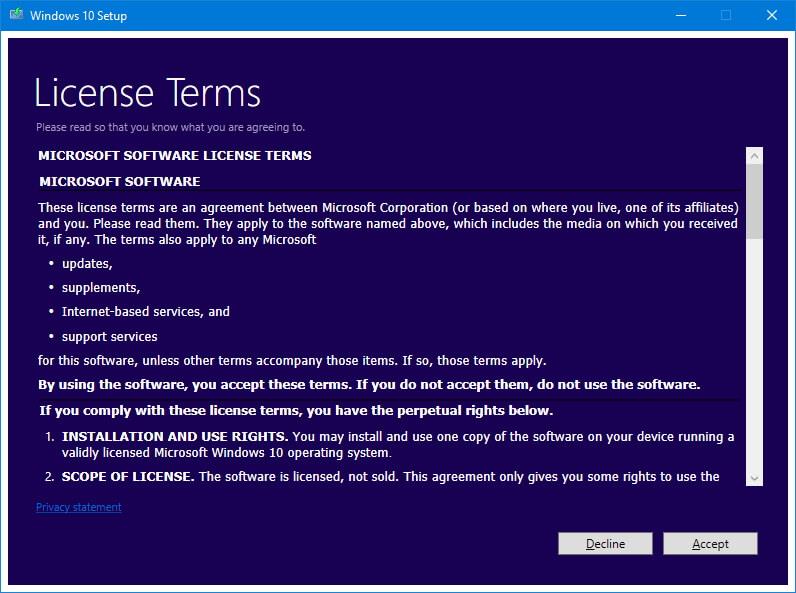
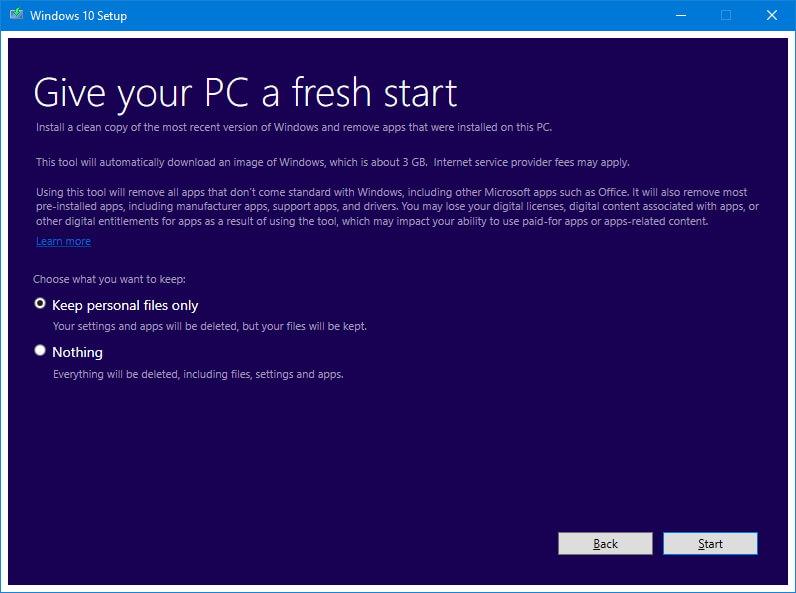
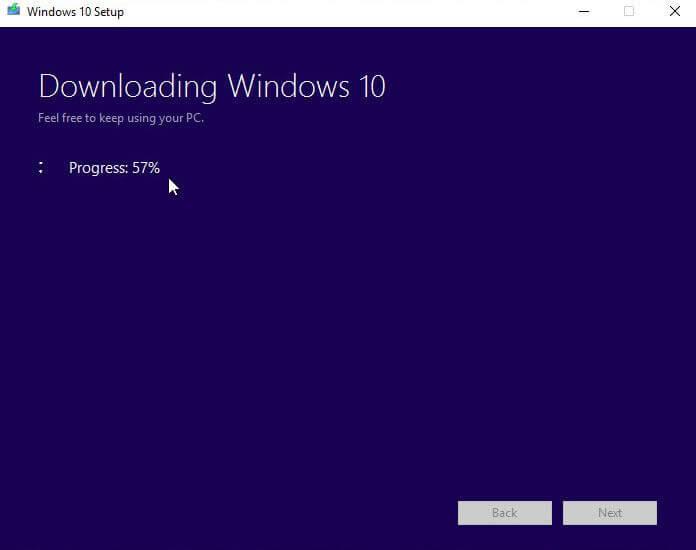

![[OPRAVENÉ] Kód chyby 0x80070035 Sieťová cesta sa nenašla v systéme Windows 10 [OPRAVENÉ] Kód chyby 0x80070035 Sieťová cesta sa nenašla v systéme Windows 10](https://img2.luckytemplates.com/resources1/images2/image-1095-0408150631485.png)






![Chyba 1058: Službu nelze spustit Windows 10 [VYŘEŠENO] Chyba 1058: Službu nelze spustit Windows 10 [VYŘEŠENO]](https://img2.luckytemplates.com/resources1/images2/image-3772-0408151015489.png)